Resumo da IA
Você gostaria de usar o WPForms na sua instalação multisite do WordPress? Uma rede multisite pode facilitar a gestão de vários sites e a partilha de plugins e temas entre eles.
Este tutorial irá mostrar-lhe como instalar e ativar o WPForms na sua rede multisite e torná-lo disponível para os seus subsites.
Neste artigo
O que é o WordPress Multisite?
Multisite é uma funcionalidade do WordPress que lhe permite criar uma rede de subsites ligados. A rede é gerida por um Super Admin e cada subsite tem também o seu próprio Site Admin.
Os super administradores podem instalar plug-ins ao nível da rede para os tornar acessíveis a todos os subsites. Os administradores do site não podem instalar plug-ins, mas podem configurar as definições dos plug-ins para os seus subsites.
Para obter mais informações sobre o WordPress multisite e as permissões de cada uma das suas funções de utilizador, consulte o guia completo do WPBeginner para multisite.
Instalando o WPForms na sua Rede Multisite
Para efeitos deste tutorial, vamos assumir que já configurou a sua rede multisite.
Para instalar um plug-in, navegue até ao painel de administração da rede, passando o rato por cima de Os meus sites na barra de ferramentas do WordPress e selecionando Administração da rede " Painel de controlo.
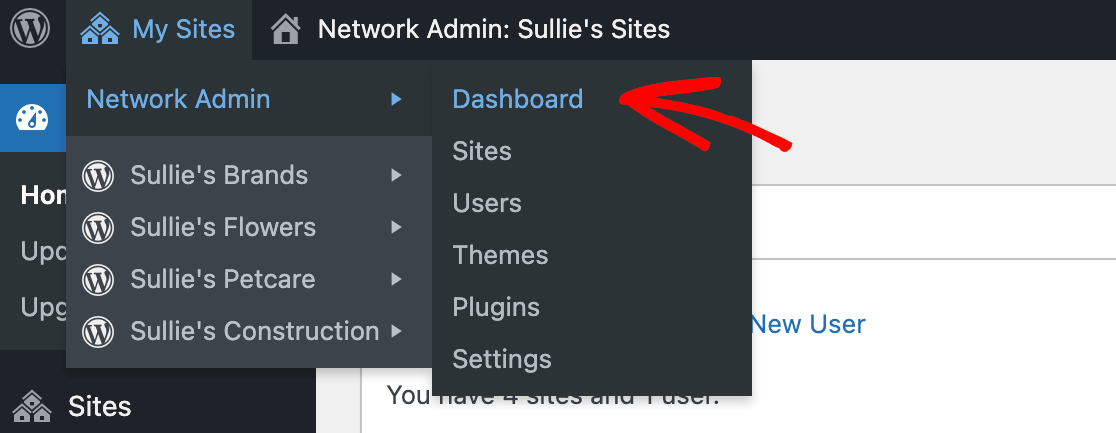
Quando estiver no painel de administração da rede, pode seguir os passos para instalar manualmente o WPForms. Clique em Plugins no menu da barra lateral do WordPress à esquerda. No ecrã seguinte, clique em Adicionar novo.
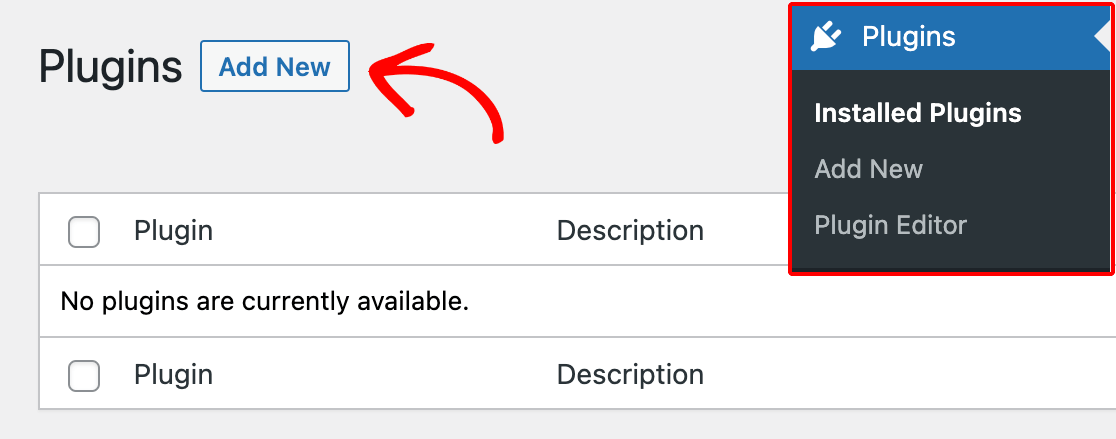
Em seguida, faça login na sua conta do WPForms em uma guia ou janela separada do navegador. Na secção Downloads da sua conta, clique no botão Download WPForms.
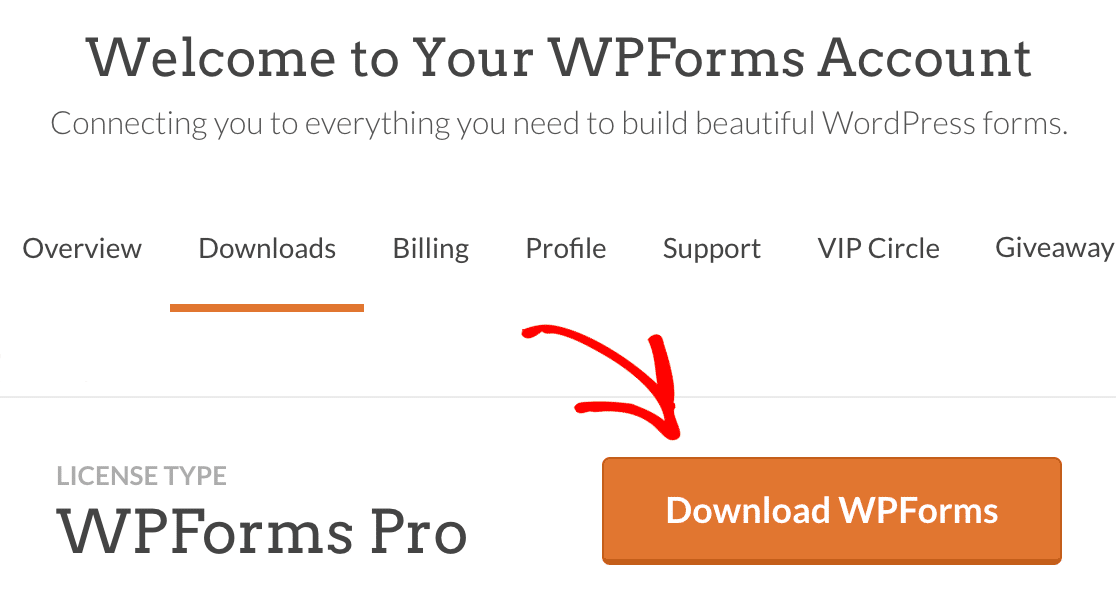
De volta ao painel de administração da rede, clique no botão Carregar plug-in.
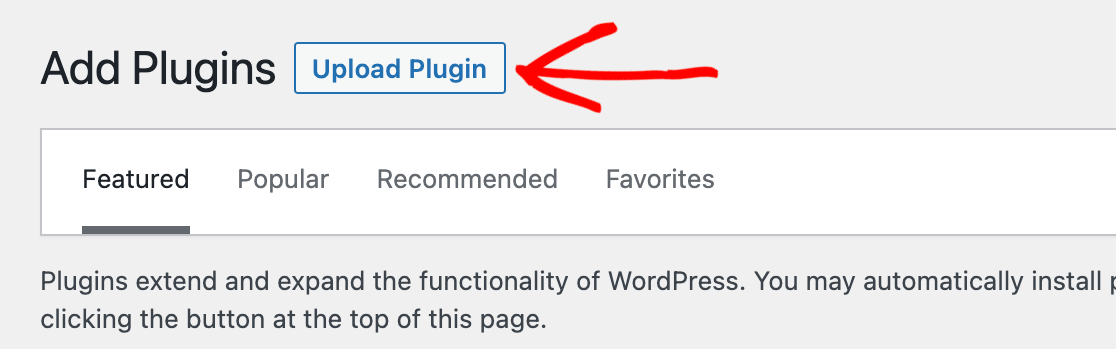
Em seguida, carregue o ficheiro zip do WPForms que descarregou da sua conta e clique em Instalar agora.
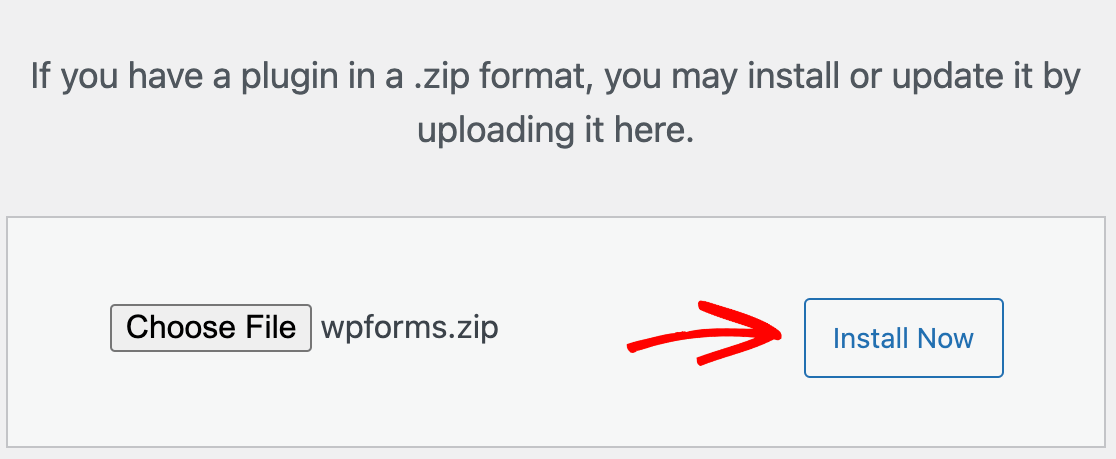
Nota: Para obter mais ajuda na instalação do WPForms na sua rede multisite, consulte o nosso tutorial completo sobre como instalar o nosso plugin.
Ativando WPForms para todos os sites da sua rede
Quando você instala o WPForms na sua rede multisite, você pode ativá-lo para todos os seus subsites clicando no botão Network Activate imediatamente após a instalação.
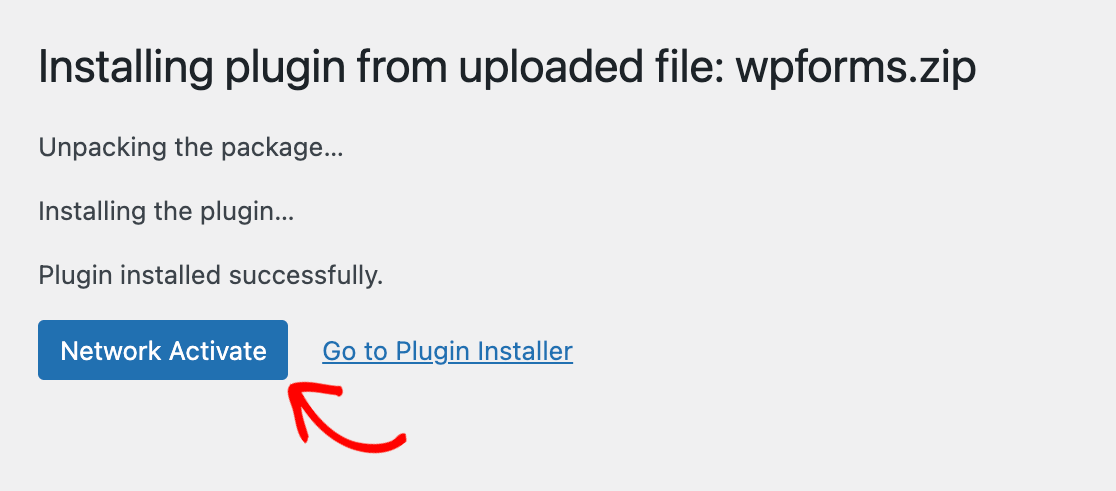
Ou, se instalou previamente o WPForms mas não o activou, pode ir ao ecrã Plugins e clicar em Network Activate abaixo de WPForms.
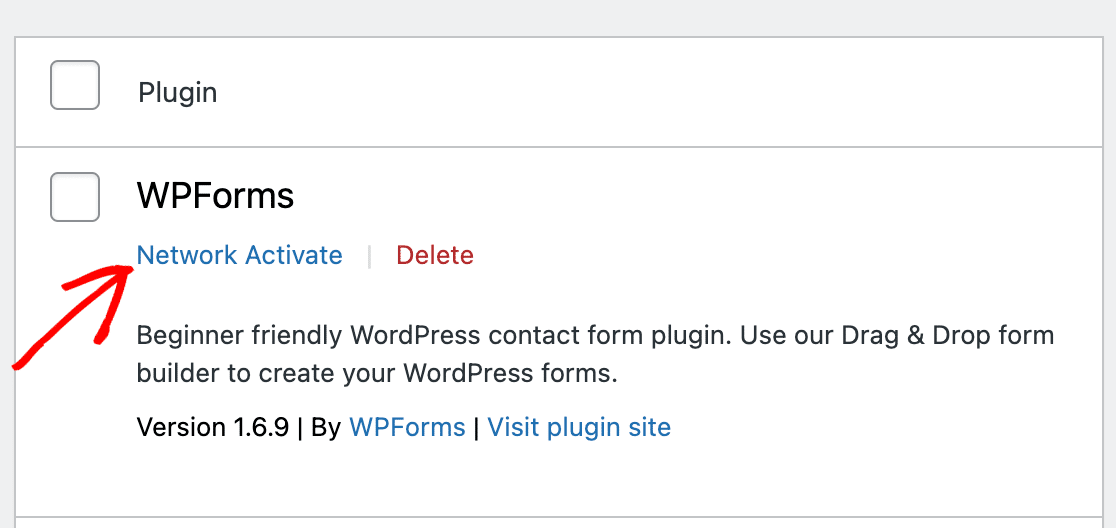
Assim que o plugin estiver ativado na sua rede, o administrador do site de cada subsite poderá configurar as definições do WPForms para o seu subsite indo a WPForms " Definições no painel de administração do seu subsite.
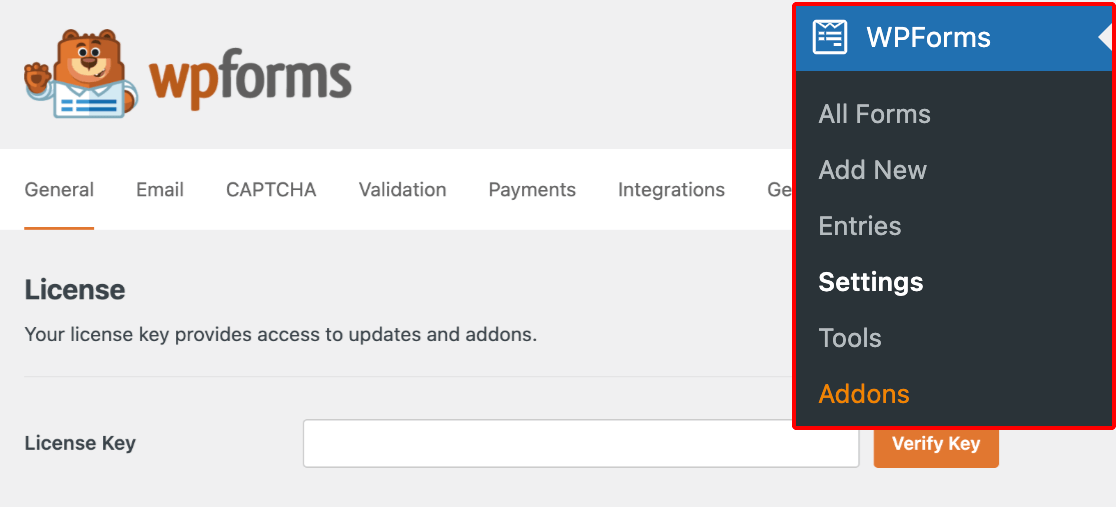
No entanto, como os administradores do site não têm acesso à tela Plugins por padrão, eles não poderão desativar ou excluir o WPForms de seus subsites.
Verificando a chave de licença em uma rede com vários sites
Depois de instalar e ativar o WPForms na sua rede multisite, você deve verificar sua chave de licença para cada subsite individual.
Para tal, navegue até ao painel de controlo de cada sítio passando o rato sobre Os meus sítios na barra de ferramentas do WordPress, selecionando depois um sítio individual na lista resultante e clicando em Painel de controlo.
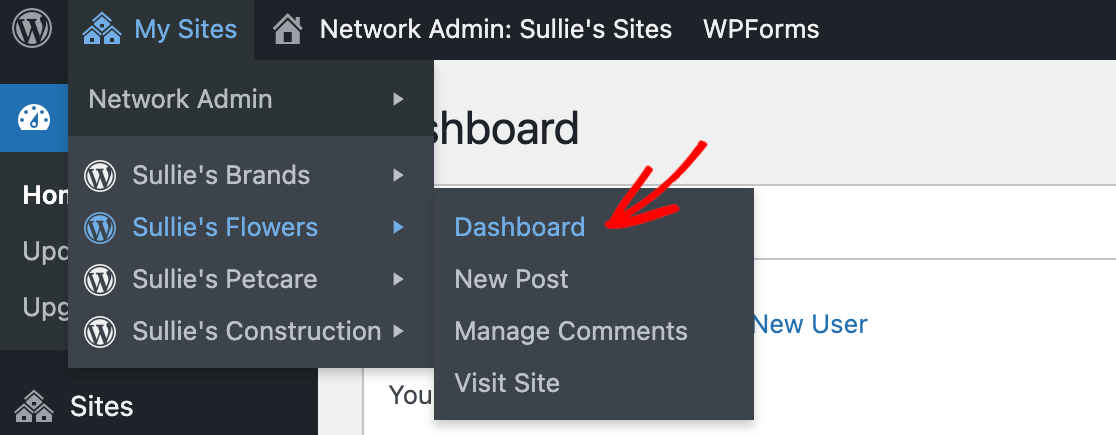
A partir daqui, clique em WPForms " Configurações no menu da barra lateral no lado esquerdo do ecrã. Pode introduzir a chave de licença da sua conta WPForms no campo fornecido.
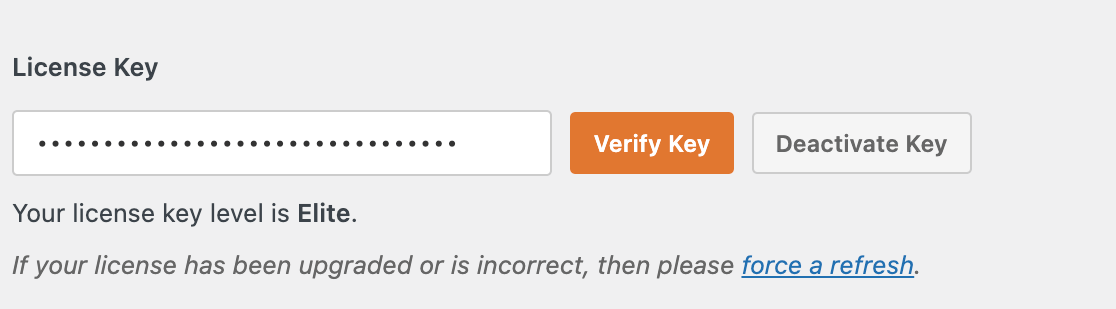
Nota: Para obter mais orientações sobre onde encontrar sua chave de licença e inseri-la nas configurações do WPForms, consulte nosso tutorial completo sobre como verificar sua licença do WPForms.
De seguida, terá de repetir este processo para cada subsite da sua rede. É importante notar que, se a sua licença tiver um limite de sites, cada subsite contará individualmente para esse limite.
Consulte a nossa página de preços para ver os limites de sites para cada tipo de licença.
Nota: Os administradores do site também podem verificar sua licença para seus subsites nas configurações do WPForms. No entanto, por motivos de segurança, não recomendamos a partilha das credenciais da sua conta WPForms ou da chave de licença com outras pessoas.
Se possível, o Superadministrador deve verificar a licença de todos os subsites da rede.
Ativando WPForms para um único subsite na sua rede
Pode optar por ativar plugins em subsites individuais na sua rede, se assim o desejar. Para o fazer, certifique-se primeiro de que o WPForms está desativado ao nível da rede.
Se você ativou anteriormente o WPForms na sua rede, vá para a tela Plugins no painel de administração da rede e clique em Desativar rede.
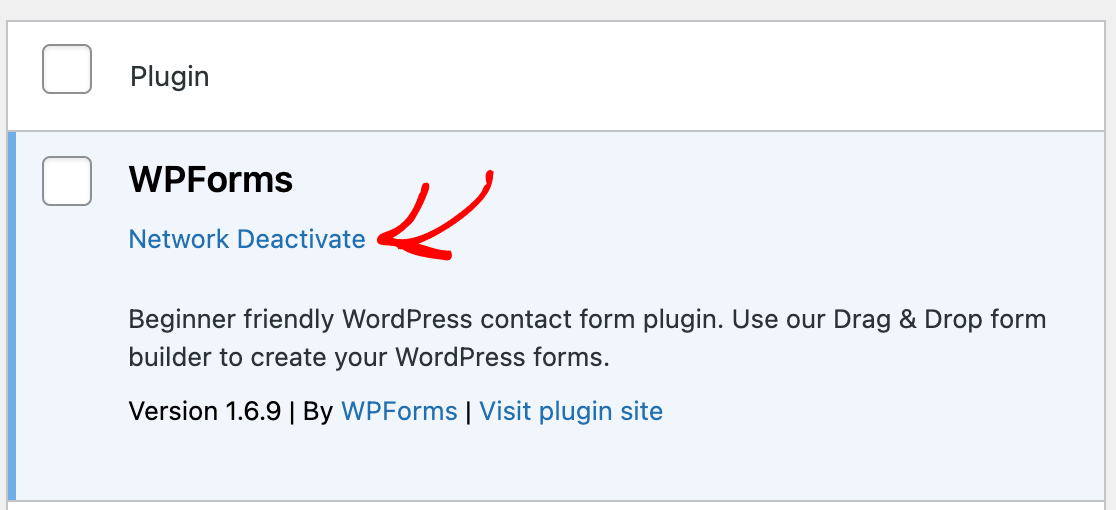
Nota: Embora seja possível ativar e desativar plug-ins para subsites a partir dos seus painéis de controlo separados, é necessário instalar o WPForms a partir do painel de controlo do Network Admin.
Em seguida, acesse o painel do site no qual você deseja ativar o WPForms. Passe o mouse sobre Meus sites na barra de ferramentas do WordPress, selecione o site na lista de opções e clique em Painel.
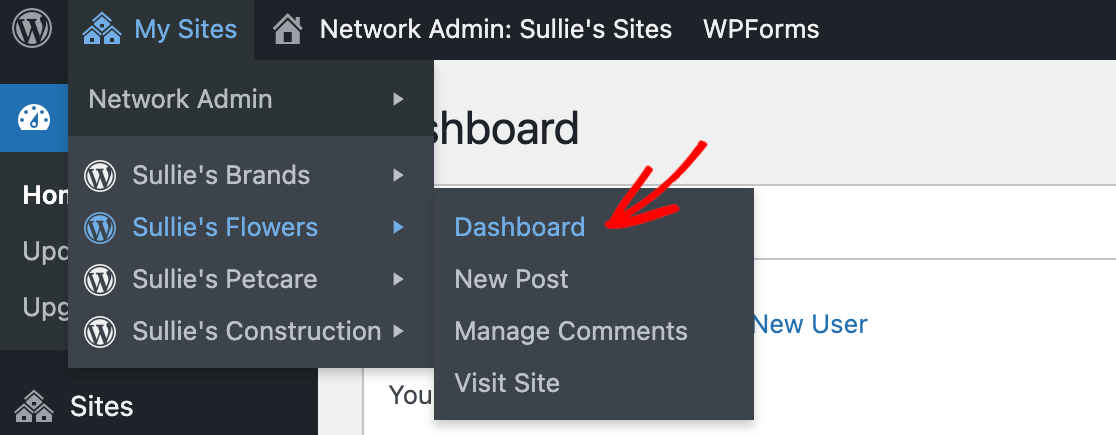
Clique em Plugins no menu da barra lateral à esquerda e, em seguida, clique em Ativar em WPForms.
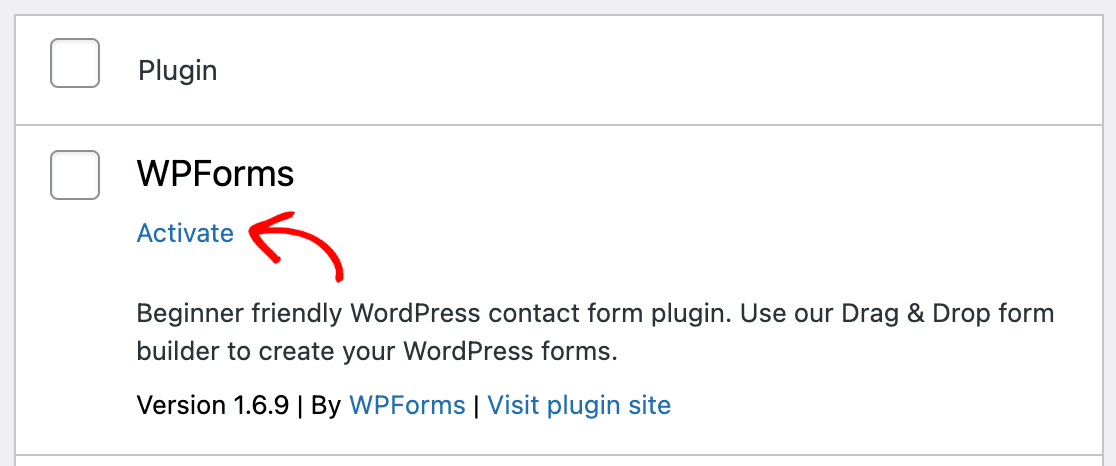
Uma vez que o WPForms está ativo em um subsite, o administrador do site será capaz de configurar suas definições para o seu subsite. No entanto, eles ainda não serão capazes de acessar a tela de Plugins ou desativar ou excluir WPForms.
Permitir que os administradores do site vejam o menu Plugins
Se quiser que os administradores do site possam ativar ou desativar o WPForms por si próprios, pode dar-lhes acesso ao ecrã Plugins dos seus subsites.
No painel de controlo do administrador da rede, clique em Definições no menu da barra lateral à esquerda. Em seguida, desloque-se para Definições de menu " Ativar menus de administração e marque a caixa junto a Plugins.
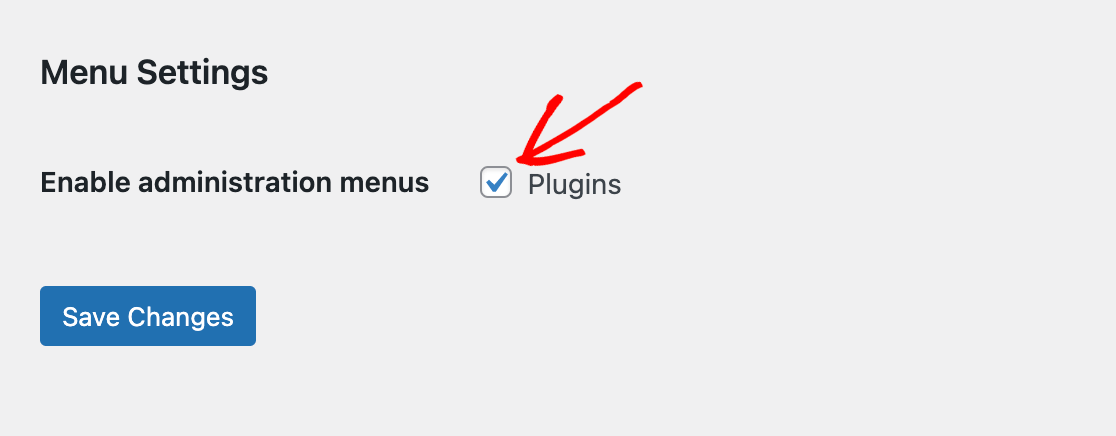
Certifique-se de que clica no botão Guardar alterações antes de sair deste ecrã.
Quando o administrador do site acede ao seu painel de controlo e vai ao ecrã Plugins, poderá ativar ou desativar o WPForms como faria num site WordPress normal.
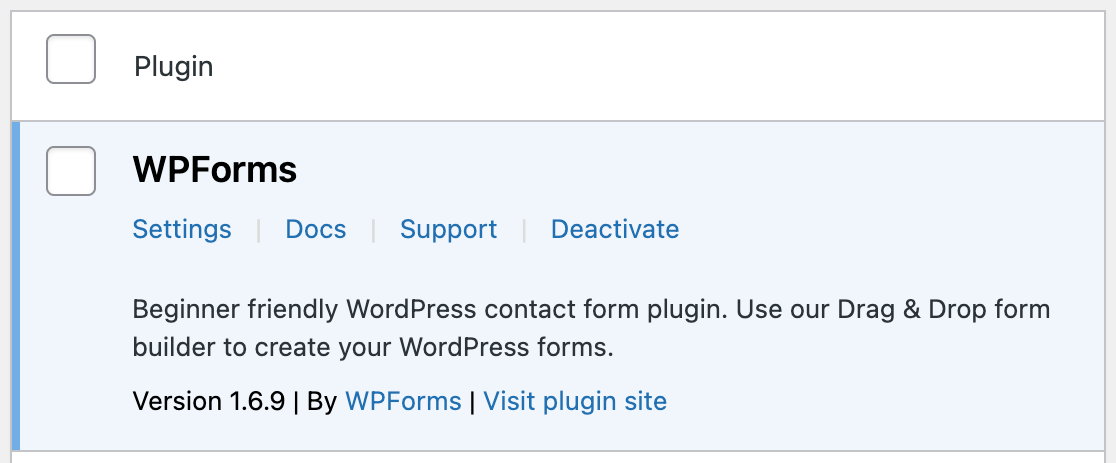
No entanto, ainda não poderão eliminar o plugin do seu subsite.
É isso aí! Agora você sabe como usar o WPForms numa instalação multisite do WordPress.
Em seguida, você também gostaria de disponibilizar nossos addons para seus subsites? Veja nosso tutorial sobre como instalar e ativar addons no WPForms para mais detalhes.
